 Photoshop实例教程抠发我的方法Word文档下载推荐.docx
Photoshop实例教程抠发我的方法Word文档下载推荐.docx
- 文档编号:20786744
- 上传时间:2023-01-25
- 格式:DOCX
- 页数:9
- 大小:375.53KB
Photoshop实例教程抠发我的方法Word文档下载推荐.docx
《Photoshop实例教程抠发我的方法Word文档下载推荐.docx》由会员分享,可在线阅读,更多相关《Photoshop实例教程抠发我的方法Word文档下载推荐.docx(9页珍藏版)》请在冰豆网上搜索。
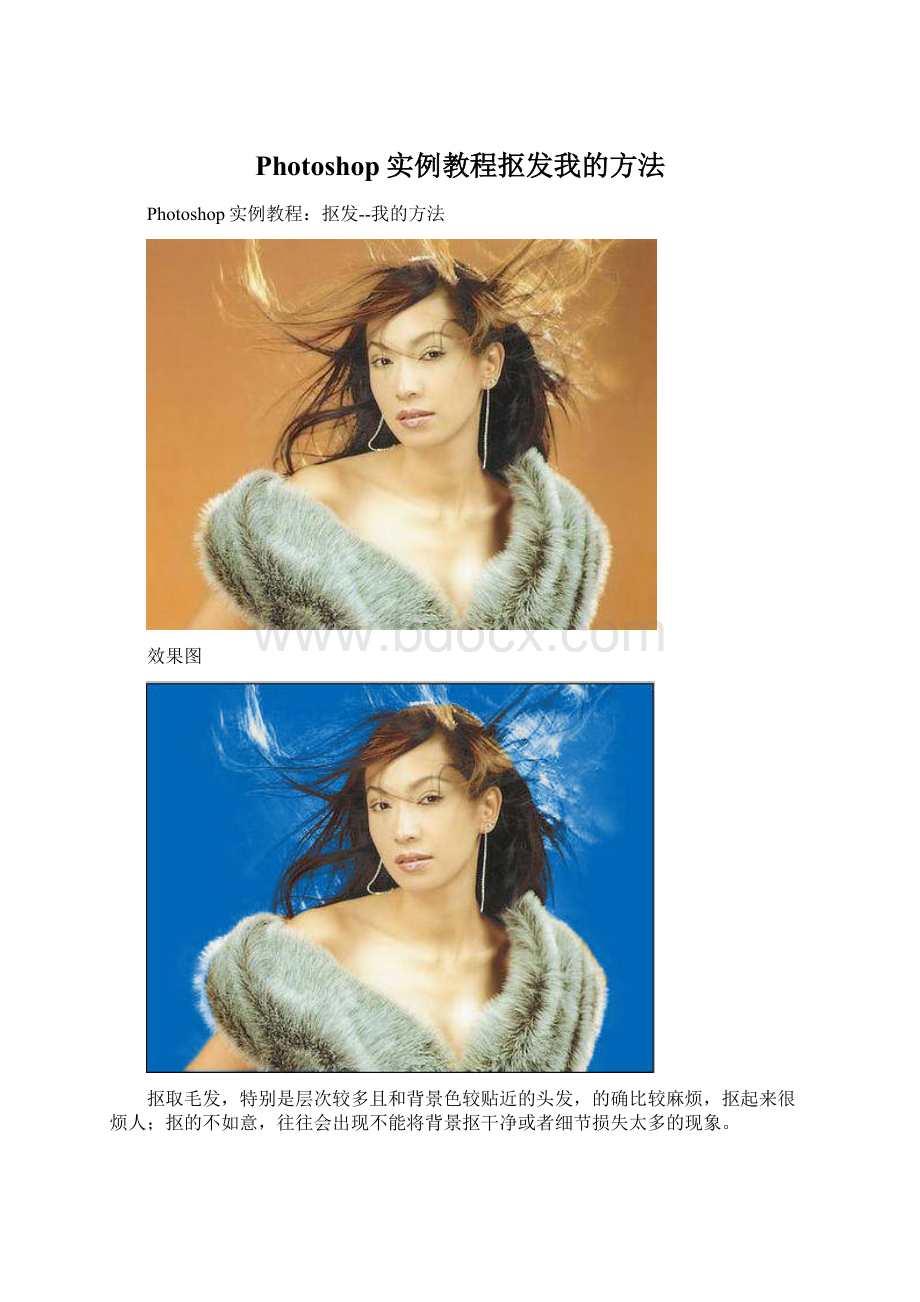
抠发--我的方法
效果图
抠取毛发,特别是层次较多且和背景色较贴近的头发,的确比较麻烦,抠起来很烦人;
抠的不如意,往往会出现不能将背景抠干净或者细节损失太多的现象。
这里介绍一种方法,可以让你尽量避免背景不干净和细节损失的情况。
(自己的看法哦)
1、首先我们打开图片,复制三层背景,执行抽出滤镜,分别强制前景,颜色定为头发的主色(棕——选择和背景色有较大差异的深棕色)、黑、白。
2、抠取人物主体,拉到图层最上层;
(我这里抠得比较随意。
你可以抠精细点,那样,后面的调整就会更方便)
3、在背景层上新建一层,填充颜色,便于我们修理图象时能看清楚;
4、将黑色图层设置为颜色加深,并调节其透明度,力求使整个头发的颜色接近原图;
此时,我们仔细看,会发现抠出的人物主体和滤镜抽出的图层结合部位,会有颜色深浅不融合的现象;
5、给黑色图层添加图层蒙板,并用硬度合适的黑色画笔修理。
(这一步可根据不同的图片自己设置,仔细调节画笔的不透明度,在蒙板上的头发结合部涂抹)目的是使抠出的人物主体和滤镜抽出的头发衔接部位自然融合;
同时可以利用蒙板修去不需要的杂色底。
6、如果头发主体色不够深,(这里是棕色)可以复制主色抽出图层,建立新的调整图层(这里是建立棕副本)调节其透明度(设置属性为正常);
7、如发现高光不足,同理,复制白色抽出层,添加蒙板,修掉杂边和不需要增加高光的部分。
效果基本满意,合并图层。
完成。
只要你细心一点,菜鸟也能抠好所谓高难度的毛发。
扣发只是选择中的一种,选择工具的使用是衡量你PS精通程度的一个很重要的参数,下面这些视频教程都是实例的处理,希望大家能触类旁通,学到更多的知识:
- 配套讲稿:
如PPT文件的首页显示word图标,表示该PPT已包含配套word讲稿。双击word图标可打开word文档。
- 特殊限制:
部分文档作品中含有的国旗、国徽等图片,仅作为作品整体效果示例展示,禁止商用。设计者仅对作品中独创性部分享有著作权。
- 关 键 词:
- Photoshop 实例教程 方法
 冰豆网所有资源均是用户自行上传分享,仅供网友学习交流,未经上传用户书面授权,请勿作他用。
冰豆网所有资源均是用户自行上传分享,仅供网友学习交流,未经上传用户书面授权,请勿作他用。


 铝散热器项目年度预算报告.docx
铝散热器项目年度预算报告.docx
